У будь-якій організації системні адміністратори зобов'язані забезпечити для користувачів і комп'ютерів свого підприємства безпечні настройки, якими можна централізовано керувати і розгортати. Зазвичай в організаціях вся конфігурація визначається, оновлюється і поширюється безпосередньо за допомогою об'єктів групової політики. Саме об'єкти групової політики дозволяють вам раціонально управляти всією інфраструктурою вашого підприємства, починаючи від незначних підрозділів і груп і закінчуючи сайтами і доменами. У домені Active Directory всі об'єкти групової політики створюються і управляються за допомогою єдиної адміністративної оснащення консолі управління Microsoft - «Управління груповою політикою». Саме з приводу використання цього оснащення піде мова в поточній статті.
Відкриття оснащення і зміна призначеного для користувача інтерфейсу
Оснащення «Управління груповою політикою» встановлюється на сервер разом з роллю «Доменні служби Active Directory» (AD DS), але якщо у вас з якоїсь причини не вдається її знайти, то завжди дану оснастку можна заново встановити. Для того щоб повторно встановити поточну оснащення, в «Диспетчері сервера». в вузлі «Зведення компонентів» перейдіть за посиланням «Додати компонент». Виберіть компонент «Управління груповою політикою» в діалоговому вікні «Майстер додавання компонентів» і дотримуйтесь інструкцій майстра. По завершенню установки закрийте майстер установки.
Також є альтернативний спосіб установки даного компонента - використання командного рядка і утиліти управління конфігурацією сервера. У командному рядку, запущеної з правами адміністратора введіть ServerManagerCmd -install gpmc. При бажанні ви можете вивести результат установки в xml файл, використовуючи параметр -resultPath.
Для того щоб відкрити оснастку «Управління груповою політикою», виконайте одну з таких дій:
- Натисніть на кнопку «Пуск». виберіть меню «Адміністрування». а потім відкрийте «Управління груповою політикою»;
- Скористайтеся комбінацією клавіш +R для відкриття діалогу «Виконати». У діалоговому вікні «Виконати». в полі «Відкрити» введіть gpmc.msc і натисніть на кнопку «ОК»;

- Натисніть на кнопку «Пуск» для відкриття меню, в поле пошуку введіть Управління груповою політикою і відкрийте програму в знайдених результатах;
- Відкрийте «Консоль управління MMC». Для цього натисніть на кнопку «Пуск». в поле пошуку введіть mmc. а потім натисніть на кнопку «Enter». Відкриється порожня консоль MMC. В меню «Консоль» виберіть команду «Додати або видалити оснастку» або за допомогою комбінації клавіш Ctrl + M. У діалозі «Додавання і видалення оснасток» виберіть оснащення "Керування груповою політикою» і натисніть на кнопку «Додати». а потім натисніть на кнопку «ОК».
На наступній ілюстрації зображена оснащення «Управління груповою політикою»:
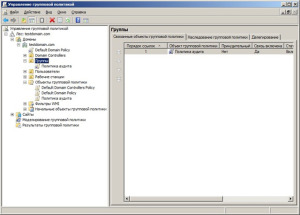
Мал. 1. Оснащення «Управління груповою політикою»
Вміст оснащення «Управління груповою політикою» надає безліч засобів, призначених для забезпечення централізованого управління інфраструктурою організації. Але якщо вас не влаштовує інтерфейс даної оснастки, ви можете його змінити, використовуючи функціонал редагування параметрів користувальницького інтерфейсу. Для того щоб змінити відображення деяких елементів оснащення, відкрийте меню «Вид» і виберіть команду «Параметри». У діалоговому вікні «Параметри» ви можете налаштувати елементи, параметри яких розташовуються в таких вкладках:
- Вкладка «Стовпці». На цій вкладці ви можете змінити відображення і порядок стовпців для основних таблиць поточної оснащення, а саме: «Спадкування групової політики». «Початкові об'єкти групової політики». «Об'єкти групової політики». «Зміни, пов'язані об'єкти групової політики» і «Фільтри WMI». Вам достатньо просто вибрати зі списку редаговану таблицю, в поле «Стовпці відображаються в наступному порядку» зняти прапорці з найменувань зайвих стовпців і встановити їх порядок, використовуючи кнопки «Вгору» або «Вниз». Також ви можете змінювати порядок стовпців безпосередньо з таблиці, змінюючи їх місцями так, як вам зручно. Для того щоб ваші зміни були збережені при повторному відкритті оснащення, у вікні параметрів встановіть прапорець «Зберігати порядок і розміри змінюваних стовпців». як показано на наступній ілюстрації:Мал. 2. Вкладка «Стовпці» параметрів оснащення
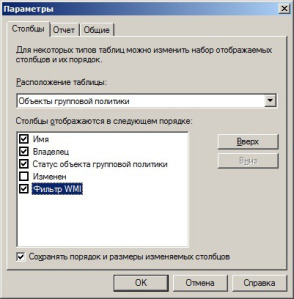
- Вкладка «Звіт». Використовуючи цю вкладку, ви можете змінити папку, яка використовується за замовчуванням для розташування ADM-файлів. Слід пам'ятати, що зміни, які проводяться на даній вкладці, будуть поширюватися тільки на застарілі ADM-файли, а розташування файлів ADMX, які використовуються в операційних системах Windows Vista і Windows 7 залишиться без змін. Якщо перемикач буде встановлено на параметрі «За замовчуванням». то пошук файлів ADM спочатку буде проводитися в папці Windows і в тому випадку, якщо файл не буде знайдений, консоль GPMC буде переглядати папку об'єктів групової політики (GPO), що знаходиться в папці Sysvol. Якщо встановити перемикач на параметр «настроюється». то консоль GPMC спочатку буде шукати файли adm в тій папці, яка буде вказана вами, а потім в розташуваннях за замовчуванням. Налаштування даної вкладки зображені нижче:Мал. 3. Вкладка «Звіт» параметрів оснащення

- Вкладка «Загальні». На вкладці «Загальні» налаштовуються параметри, які поширюються на відображення лісів і доменів тільки з двосторонніми відносинами довіри, відображення імені контролерів домену, а також для відображення діалогового вікна підтвердження для відмінності між об'єктами групової політики і зв'язку цих об'єктів. Ця вкладка відображена на наступній ілюстрації:Мал. 4. Вкладка «Загальні» параметрів оснащення
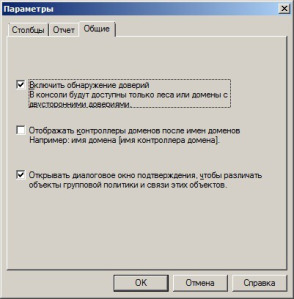
Створення та редагування об'єктів групової політики
Один або кілька параметрів групової політики, який застосовується до одного або декільком користувачам або комп'ютерів, забезпечуючи конкретну конфігурацію, називається об'єктом групової політики. Для того щоб створити новий об'єкт групової політики, виконайте наступні дії:
- В оснащенні «Управління груповою політикою» розгорніть вузол ліс, домен, назва вашого домену і виберіть контейнер «Об'єкти групової політики». Саме в цьому контейнері зберігатимуться всі об'єкти групової політики, які ви будете створювати;
- Клацніть правою кнопкою миші на даному контейнері і з контекстного меню виберіть команду «Створити». як зображено нижче:Мал. 5. Створення об'єкта групової політики
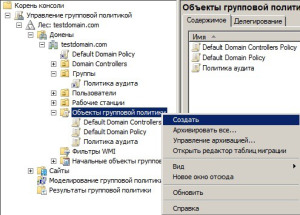
- У діалоговому вікні «Новий об'єкт групової політики» введіть назву об'єкта в поле «Ім'я». наприклад, «Корпоративні вимоги» і натисніть на кнопку «ОК».Мал. 6. Діалогове вікно «Новий об'єкт групової політики»
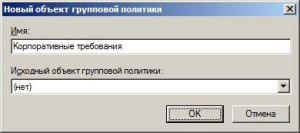
Редагування об'єкта групової політики
Пошук об'єктів групової політики
При розгортанні групових політик в організації у вас можуть бути створені десятки (а то і сотні) об'єктів групових політик. Якщо у вашій організації є тільки один домен, то виявити необхідний об'єкт групових політик багато часу у вас не займе. Але як бути, якщо в лісі вашої організації розгорнуто кілька доменів? Для цього вам допоможе функціонал пошуку об'єктів групових політик. Для того щоб знайти існуючий об'єкт групової політики, виконайте наступні дії:
Видалення об'єкта групової політики
При роботі з об'єктами групових політик вам колись знадобиться видалити існуючий об'єкт GPO. Для цього виберіть об'єкт групової політики і виконайте одну з таких дій:
- Натисніть на клавішу Delete і в діалоговому вікні "Керування груповою політикою» натисніть на кнопку «Так»;
- Натисніть на кнопку «Видалити» (у вигляді червоного хреста) на панелі інструментів, а потім в діалоговому вікні "Керування груповою політикою» натисніть на кнопку «Так»;
- Натисніть правою кнопкою миші на об'єкті групової політики і з контекстного меню виберіть команду «Видалити». Потім в діалоговому вікні "Керування груповою політикою» натисніть на кнопку «Так».